虛擬光碟及加密虛擬磁碟運用-Gizmo Drive
 可掛載ISO、BIN、CUE、NRG成虛擬光碟…
可掛載ISO、BIN、CUE、NRG成虛擬光碟…
可掛載VHD檔案,使用微軟的Virutual PC…
掛載密碼保護的檔案成虛擬磁碟…
使用passphrase來加密虛擬磁碟檔案…
可直接從檔案總管進行掛載及卸載的動作…
支援虛擬碟碟壓縮功能,節省實際空間使用…
…
虛擬光碟、磁碟,掛載、製作、燒錄等實用功能
在硬碟空間及價錢比越來越佳的3C發展下(一顆1T大小的硬碟已經不到2000元了,筆者學生時代買顆10G不到的硬碟花了差不多7000元)可以進行非常多以前無法或不曾想過的運用,因為價格優惠空間夠大,可以拿來放非常多的檔案,而其中一種非常實務的運用,就是拿來放置映像檔(實體光碟轉換而成的單一檔案如ISO、BIN檔),使用硬碟來保存映像檔,有需要時才掛載來使用,非常的方便;一顆硬碟太大顆不方便運用,我們通常會分割成數顆磁碟來運用,但如果要拿來存放超級重要的資料,那就要放置在密碼保護的磁碟下,最好平常是看不見的,虛擬光碟及加密虛擬磁碟運用的好工具Gizmo Drive,我們先來看看它的工作擷圖…
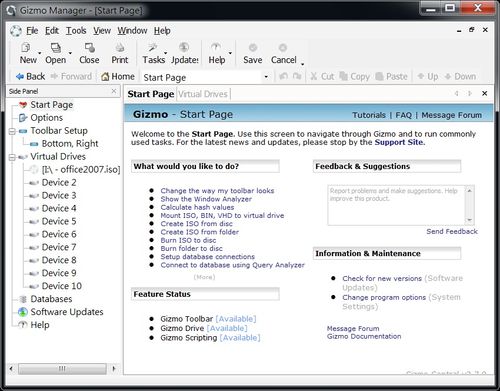
Gizmo Drive主功能界面
Gizmo Drive的功能非常豐富,BF要介紹其中最重要的兩個功能,虛擬光碟及加密虛擬磁碟的運用,首先按下功能列中的NEW->Gizmo Drive來進行虛擬磁碟的製作…
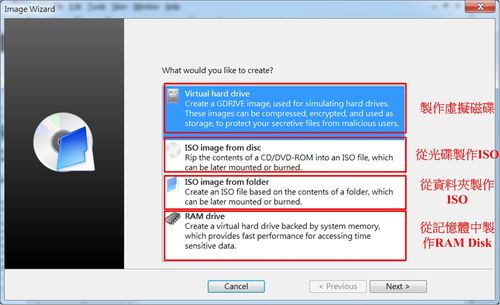
Gizmo Drive製作虛擬磁碟及虛擬光碟等功能
在這個主要功能中Gizmo Drive可以進行四種作業,其一是從實體磁碟中再製作出虛擬磁碟;其二從實體光碟中製作ISO映像檔;其三是從一般的資料夾中製作ISO映像檔;其四從記憶體中來製作RAM Disk,進而配合需要高速的存取作業,四個作業都是非常實用的功能,筆者再以第一個製作虛擬磁碟功能來介紹…

製作虛擬磁碟的相關內容
點選了第一個Virtual hard drive後,就可以繼續進行相關內容設定,如上擷圖,其實虛擬磁碟就是一個檔案,要存放的位置及檔名、這個虛擬磁碟佔用的空間大小及空間佔用的方式(完整佔用或依實際需求佔用等)、放進這個虛擬磁碟是否壓縮、掛載這個虛擬磁碟加密與否都是內容中需要設定的。
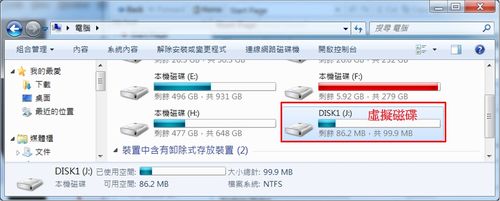
製作完成及掛載後,檔案總管中就出現了一個新磁碟
如上擷圖所示,檔案總管中出現了一顆新的磁碟,這顆磁碟並非實體硬碟,而是藉由Gizmo Drive虛擬的功能而掛載出來的一顆磁碟,你就可以把你重要的東西放在裏面了,而且不需要的時候就卸除,別人要使用的話需要掛載還需要密碼,重要資料就可以得到適當的保護喔。
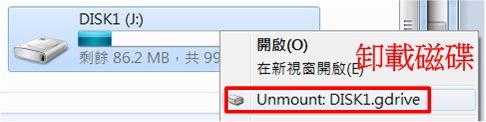
虛擬碟磁不需要時可以卸載
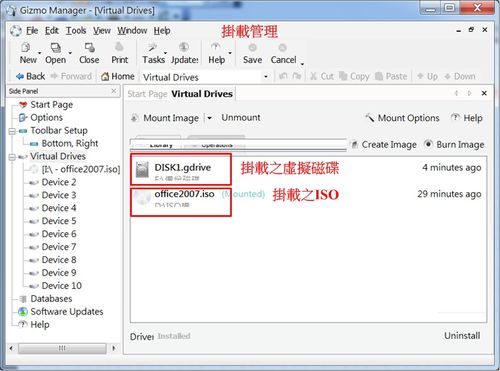
在管理介面上,可以進行掛載虛擬光碟及磁碟的管理
映像檔要掛載使用也非常方便,Gizmo Drive安裝後會結合滑鼠右鍵功能,直接掛載就可以囉,掛載後就會出現如上圖的,在這個管理視窗中可以直接管理掛載中的虛擬光碟及虛擬磁碟,如果掛載中的虛擬光碟及磁碟要進一步的燒錄至光碟,Gizmo Drive同樣提供燒錄功能,如下擷圖示範…
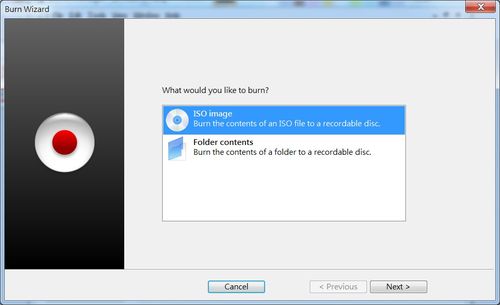
虛碟光碟及磁碟檔案的燒錄功能
我們還可以進一步的把這些虛擬光碟映像及磁碟檔案燒錄至實體光碟,雖然燒錄至光碟已經是使用越來越少的功能,但Gizmo Drive仍然很貼心的將這個功能設計起來,方便使用者來運用喔。
虛擬光碟、磁碟、RAM Disk、映像檔燒錄功能實用完整
隨著科技、製程的進步,電腦中的儲存裝置(硬碟、隨身碟、記憶體)是越來大,價格也越實惠,所以呢?這些裝置除了原本的用途之外還可以更進階的拿來做些更有用的工作,虛擬光碟、映像檔、虛擬磁碟、RAM Disk等,就提供了電腦上運用更多不用的用途,比方需要快速的存取作業,就可以從實體記憶體中製作一塊虛擬磁碟來用喔,更多虛擬磁碟運用等你來發掘。
軟體名稱:Gizmo Drive
軟體版本:2.7.9
軟體用途:虛擬光碟、磁碟
適用系統:Win XP/Vista/7
官方網站:參觀官方網站
軟體下載:點擊下載
解壓密碼:無
實用的虛擬光碟及加密虛擬磁碟運用-Gizmo Drive,您一定要試試。












